基于centos 7 +grafana-enterprise-8.4.2+influxdb2_2.7.4-1+jmeter-5.6.2的企业级压测&监控监控平台
耗时2.5天平台搭建完成,在此记录一下,分享给同样苦逼的IT人。
一.查看系统信息与位数
[root@bj01-saas-stresstest-prod01 ~]# uname -a Linux bj01-saas-stresstest-prod01 6.1.11-2302.1.1 #1 SMP PREEMPT_DYNAMIC Thu Apr 6 15:52:39 CST 2023 x86_64 GNU/Linux
得到系统环境为 linux 64 位系统.
一. 下载并安装grafana-enterprise-8.4.2-1.x86_64.rpm
# 官方地址如下,可以根据自己需要的版本进行选择,但是必须注意与jmeter插件版本对应 # https://grafana.com/grafana/download/8.4.2
#下载并安装grafana-enterprise-8.4.2-1.x86_64.rpm
sudo yum install -y https://dl.grafana.com/enterprise/release/grafana-enterprise-8.4.2-1.x86_64.rpm
#安装完毕以后,按照:http://localhost:3000/ 打开页面,或者 http://主机IP:3000/ 打开页面,并设置初始化账号跟密码: admin/admin

二.下载并安装influxdb2-2.7.4-1.x86_64.rpm
# 下载并安装
sudo yum install -y https://dl.influxdata.com/influxdb/releases/influxdb2-2.7.4-1.x86_64.rpm
# 启动influxdb2-2.7.4-1.x86_64.rpm
influxd
吐槽一下: 官方的操作文档真的不咋地.
打开http:localhost:8086/ 或者 http://主机IP:8086/,并设置初始密码跟组织如下:
# 组织: jmeterDB
# Bucket: jmeter
# 登录账号/密码: admin/admin

登录并创建bucket:


创建访问influxdb2 有效token:

注意:一定要将生成的token保存下来,若万一忘记了,在token的右边有设置图标,可以对token 克隆.
三.在grafana 中配置inlfdxdb2
下载并配置grafana-enterprise-8.4.2-1.x86_64.rpm连接influxdb2-2.7.4-1.x86_64.rpm与jmeter-5.6.2的组件(非常重要,否则grafana-enterprise-8.4.2-1.x86_64.rpm无法捕获到数据)
插件下载地址:https://grafana.com/grafana/dashboards/13644-jmeter-load-test-org-md-jmeter-influxdb2-visualizer-influxdb-v2-0-flux/?tab=revisions
打开链接以后,在点击下载json文件:

点击import:


配置完毕如下:

在grafana中配置influxdb2:



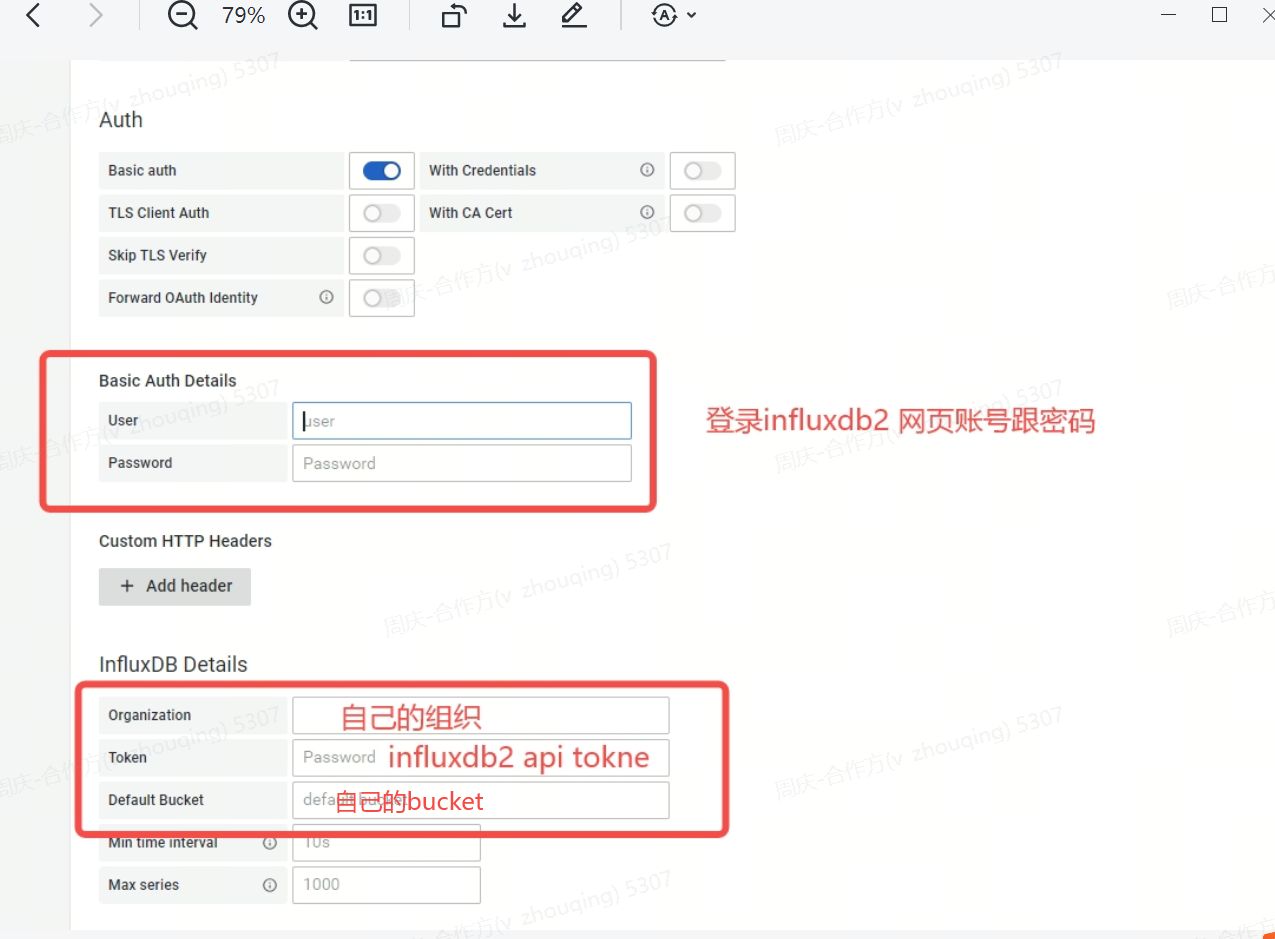

四.下载并安装jmeter-5.6.2
下载jmeter-5.6.2 地址:https://dlcdn.apache.org//jmeter/binaries/apache-jmeter-5.6.2.zip 并解压到本地
下载jmeter插件:https://github.com/mderevyankoaqa/jmeter-influxdb2-listener-plugin/releases jar包

在目录:D:\jmeter\apache-jmeter-5.6.2\apache-jmeter-5.6.2\lib\ext 下将上面插件拷贝进来.

通过:D:\jmeter\apache-jmeter-5.6.2\apache-jmeter-5.6.2\bin\jmeter.bat 启动jmeter
jemeter配置如下:




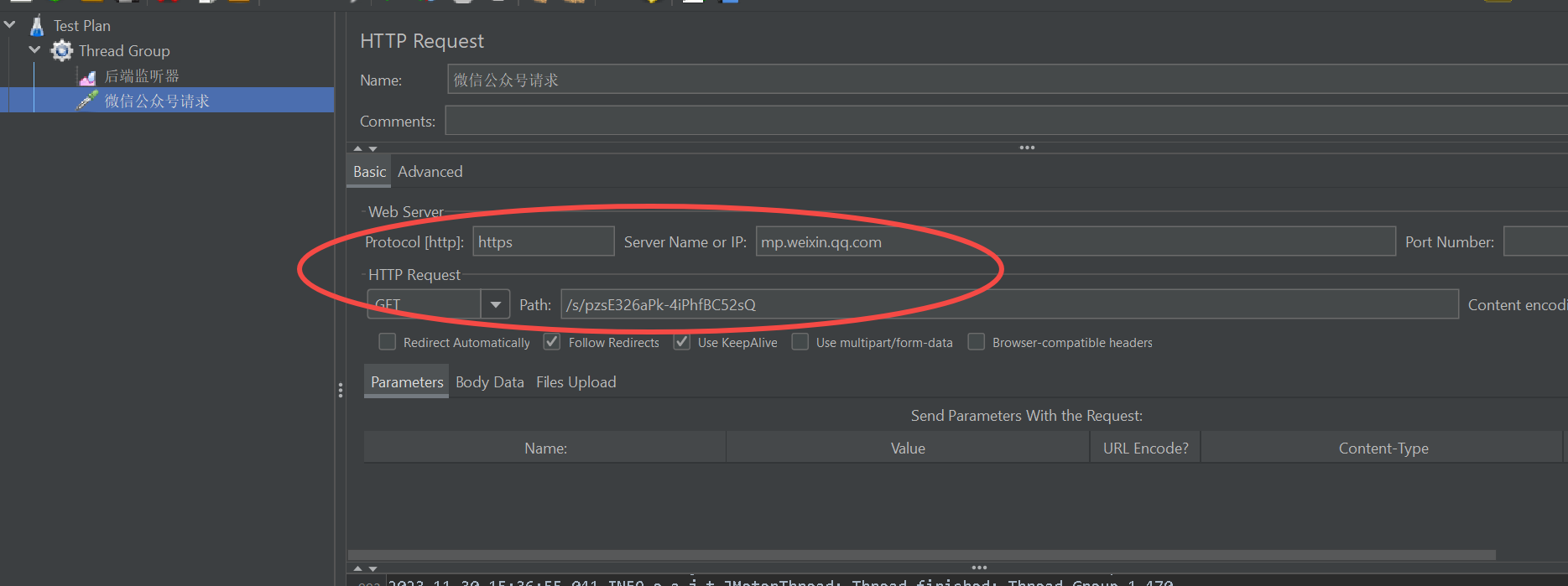
完成地址如下:
https://mp.weixin.qq.com/s/pzsE326aPk-4iPhfBC52sQ
开始压测:

grafna 结果:




